- Справка ScanSnap
- Сканирование документов
- Как сканировать документы
- Сохранение сканированного изображения в облачной службе
Сохранение сканированного изображения в облачной службе
Изображения, созданные из документов, сканированных с помощью ScanSnap, сохраняются непосредственно в облачную службу с помощью ScanSnap Cloud.
Чтобы использовать ScanSnap Cloud, требуется выполнить вход в учетную запись ScanSnap.
Регионы, где можно использовать учетные записи ScanSnap, смотрите здесь.
-
Откройте лоток бумаги АПД (крышка)
 на ScanSnap. Удерживайте правую сторону лотка бумаги АПД (крышка)
на ScanSnap. Удерживайте правую сторону лотка бумаги АПД (крышка)  ScanSnap, затем откройте его или нажмите кнопку [Scan]
ScanSnap, затем откройте его или нажмите кнопку [Scan]  для включения. Откройте направляющую подачи
для включения. Откройте направляющую подачи  на ScanSnap.
на ScanSnap.
При открытии лотка бумаги АПД (крышка) включается питание.
При открытии лотка бумаги АПД (крышка) включается питание.
При открытии лотка бумаги АПД (крышка) или нажатии кнопки [Scan] включается питание.
Откройте лоток АПД (крышка) полностью, чтобы кнопка [Scan] загорелась синим.
Если лоток бумаги АПД (крышка) открыт, удлинитель
 поднимется автоматически.
поднимется автоматически.



- Нажмите

 на экране сканирования ScanSnap Home на мобильном устройстве.
на экране сканирования ScanSnap Home на мобильном устройстве.
Если появится сообщение, следуйте инструкциям на экране, чтобы завершить настройку.


-
На экране сканирования ScanSnap Home на мобильном устройстве конфигурируйте параметры сканирования. Конфигурируйте параметры сканирования. Нажмите [Расширенные настройки]
 , чтобы конфигурировать параметры сканирования.
, чтобы конфигурировать параметры сканирования.
- При добавлении нового пакета параметров сканирования
-
 Нажмите
Нажмите  и следуйте инструкциям на экране, чтобы добавить новый пакет параметров сканирования.
и следуйте инструкциям на экране, чтобы добавить новый пакет параметров сканирования.При использовании ScanSnap Cloud для сохранения сканированных изображений в облачной службе можно создать только один пакет параметров сканирования, который автоматически определяет тип документа.
 Нажмите [Расширенные настройки], чтобы изменить параметры сканирования.
Нажмите [Расширенные настройки], чтобы изменить параметры сканирования.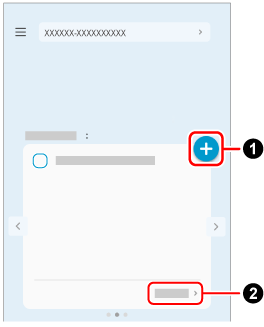
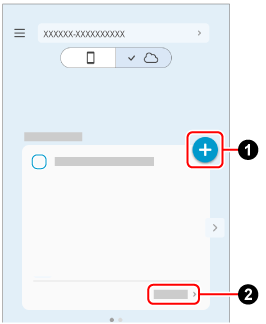
- При использовании существующего пакета параметров сканирования
-
 Если существует несколько пакетов параметров сканирования, нажмите
Если существует несколько пакетов параметров сканирования, нажмите  /
/ , чтобы отобразить параметры сканирования, которые вы хотите использовать.
, чтобы отобразить параметры сканирования, которые вы хотите использовать. Нажмите [Расширенные настройки], чтобы изменить параметры сканирования.
Нажмите [Расширенные настройки], чтобы изменить параметры сканирования.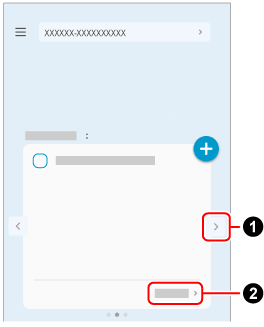
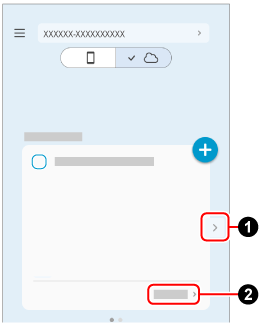
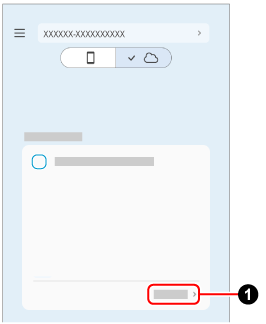
- Убедитесь, что в списке профилей
 на сенсорной панели ScanSnap выбран профиль с тем же именем, что и пакет параметров сканирования, который вы отобразили в шаге 2.
на сенсорной панели ScanSnap выбран профиль с тем же именем, что и пакет параметров сканирования, который вы отобразили в шаге 2.

-
Выберите профиль на сенсорной панели ScanSnap.
 Если отображается значок имени пользователя, нажмите имя пользователя, чтобы открыть экран [Выбор пользователя], и выберите [Все (Облачная служба/сетевая-папка)].
Если отображается значок имени пользователя, нажмите имя пользователя, чтобы открыть экран [Выбор пользователя], и выберите [Все (Облачная служба/сетевая-папка)]. В списке профилей выберите профиль с тем же именем, что и пакет параметров сканирования, отображаемый в ScanSnap Home на мобильном устройстве в шаге 3.
В списке профилей выберите профиль с тем же именем, что и пакет параметров сканирования, отображаемый в ScanSnap Home на мобильном устройстве в шаге 3.
- Загрузите документы в ScanSnap. Загрузите документы в ScanSnap. Вставьте документ в ScanSnap.
-
Нажмите кнопку [Scan]
 для сканирования документов. Нажмите кнопку [Scan]
для сканирования документов. Нажмите кнопку [Scan]  на главном экране на сенсорной панели для сканирования документов. Нажмите кнопку [Scan/Stop]
на главном экране на сенсорной панели для сканирования документов. Нажмите кнопку [Scan/Stop]  для сканирования документа.
для сканирования документа.
При сканировании документов с длинной страницей длиной более 360 мм удерживайте кнопку [Scan] в течение 3 секунд или дольше.




Если кнопка [Scan] все еще мигает синим цветом после выполнения сканирования документов, нажмите кнопку [Scan] еще раз для завершения сканирования.
Если кнопка [Scan/Stop] продолжает мигать синим цветом после выполнения сканирования документов, нажмите кнопку [Scan/Stop] еще раз для завершения сканирования.
- Когда изображение, созданное на основе отсканированного документа, появится в ScanSnap Home на мобильном устройстве, проверьте результат сканирования и нажмите кнопку [Готово].
Чтобы проверить сканированное изображение, нажмите
 в нижней части экрана сканирования ScanSnap Home, чтобы отобразить экран "Отсканированные данные".
в нижней части экрана сканирования ScanSnap Home, чтобы отобразить экран "Отсканированные данные".Отсканированные изображения, сохраненные в облачных службах, можно отобразить, нажав
 в верхней части экрана "Отсканированные данные".
в верхней части экрана "Отсканированные данные".Если тип документа для изображения, отображаемого на экране "Отсканированные данные", отличается от типа документа для сканирования, нажмите на файл изображения, чтобы открыть экран просмотра, нажмите
 и выберите облачную службу, в которую вы хотите передать файл.
и выберите облачную службу, в которую вы хотите передать файл.
Изображения, созданные из сканированных документов, будут сохранены в облачную службу.